こんにちは。こんばんは。
みき です!!
Windows7のPCを使用していて、「重いなあ…」と感じることはありませんか?
僕はPCの重さに困っています…
そこで、今回はWindows7のPCを軽くするために行ったことをご紹介します!!
軽くするために行ったこと
設定の変更
- 視覚効果の変更
- 背景の変更
- Windows一時ファイルの削除
- 起動時Windowsロゴの非表示
番外編
- ブラウザの変更
- インターネット一時ファイルの削除
- ブラウザのアドオン(拡張機能)
以上のことをご紹介します!!
軽量化(高速化)の実施
まずは今回で一番効果があったと思う視覚効果の変更方法です!!
視覚効果の変更
スタートメニューから[コントロールパネル]をクリックします。

コントロールパネルの[システムとセキュリティ]をクリックします。
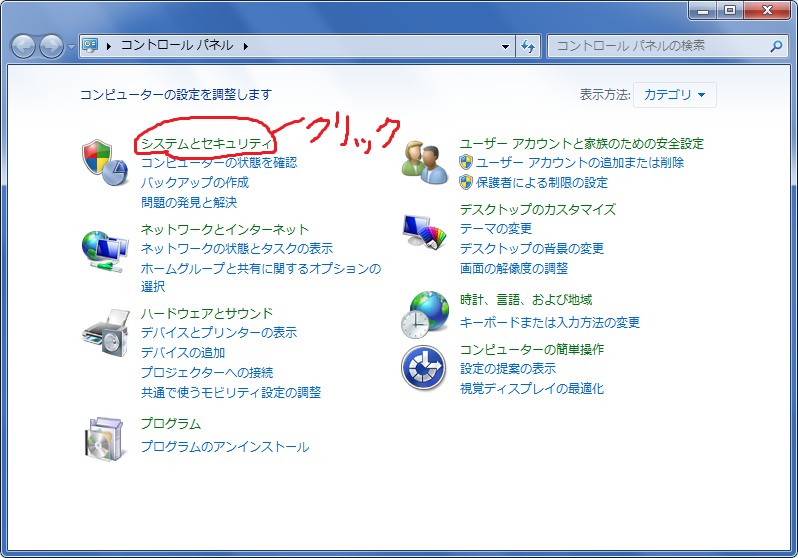
システムとセキュリティの[システム]をクリックします。

システムの左にある[システムの詳細設定]をクリックします。
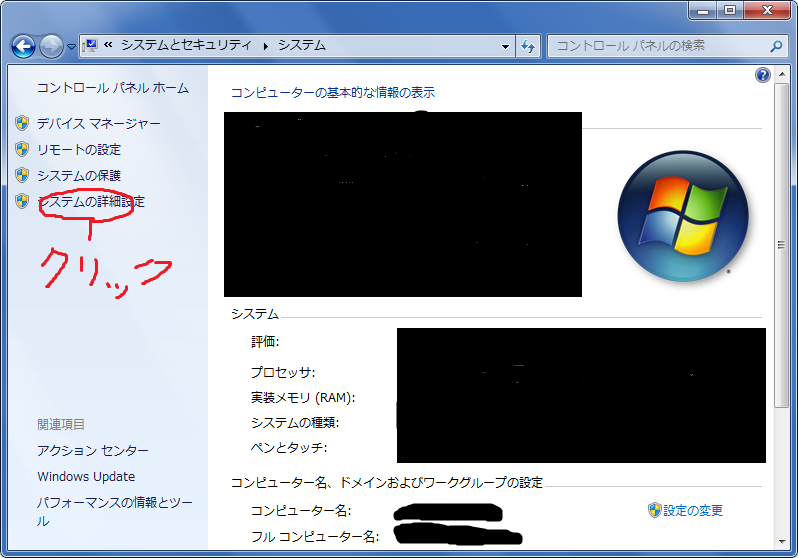
すると以下のようなポップアップが出てくるので
詳細設定タブを押します
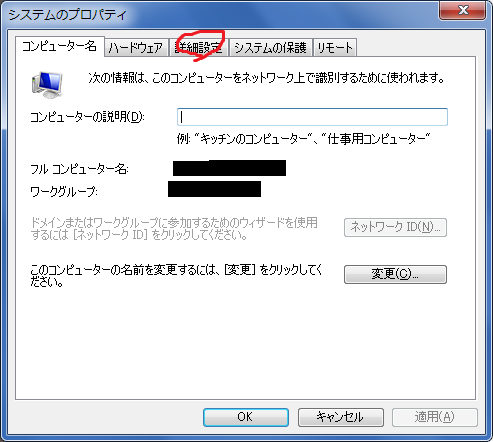
詳細設定タブの[パフォーマンス]にある設定ボタンを押します。
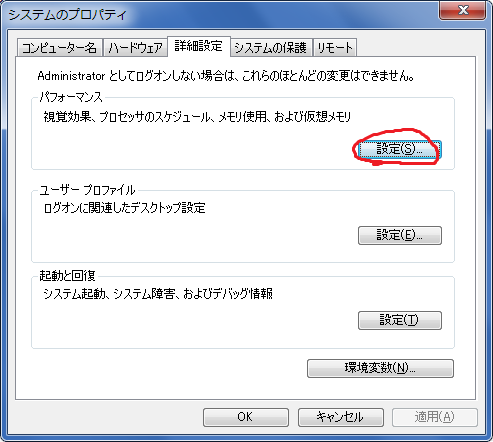
すると視覚効果を変更できるタブが開くので
ラジオボタンのカスタムを選択して
下のチェックボックスから[表示する]、[表示しない]項目を選択してください。
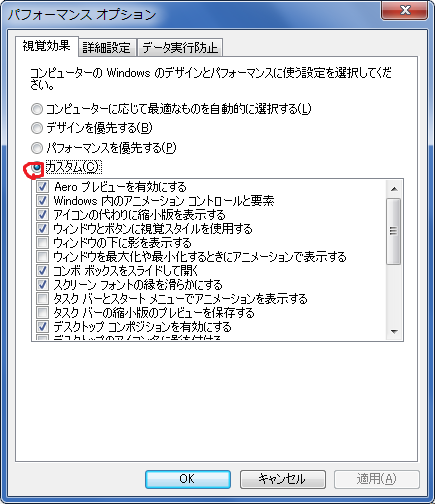
視覚効果の項目一覧は視覚効果の項目一覧をご覧ください
僕は次のように設定しました。
| 項目名 | 状態 |
| Aeroプレビューを有効にする | 有効 |
| Windows内のアニメーションコントロールと要素 | 有効 |
| アイコンの代わりに縮小版を表示させる | 有効 |
| ウィンドウとボタンに視覚スタイルを使用する | 有効 |
| ウィンドウの下に影を表示させる | 無効 |
| ウィンドウを最大化や最小化するときに アニメーションで表示する |
無効 |
| コンボ ボックスをスライドして開く | 無効 |
| スクリーン フォントの縁を滑らかにする | 有効 |
| タスク バーとスタート メニューで アニメーションを表示する |
無効 |
| タスク バーの縮小版のプレビューを保存する | 無効 |
| デスクトップ コンポジションを有効にする | 有効 |
| デスクトップのアイコン名に影を付ける | 無効 |
| ドラッグ中にウィンドウの内容を表示する | 有効 |
| ヒントをフェードまたはスライドで表示する | 無効 |
| マウス ポインターの下に影を表示する | 無効 |
| メニューをフェードまたはスライドして表示する | 無効 |
| メニュー項目をクリック後にフェードアウトする | 無効 |
| リストボックスを滑らかにスクロールする | 有効 |
| 透明感を有効にする | 無効 |
| 半透明の[選択]ツールを表示する | 有効 |
このように設定を行うことでだいぶ軽くなりました!!
なるべくデザインが気にならない程度に変更を加えました。
すこし気になったらここを変更すれば元に戻せます!!
次は背景の変更をしてみます!
背景を画像から単色背景にすることでデスクトップの読み込み、表示を速くすることができます!!
背景の変更
スタートメニューから[コントロールパネル]をクリックします。

コントロールパネルの[デスクトップの背景の変更]をクリックします。
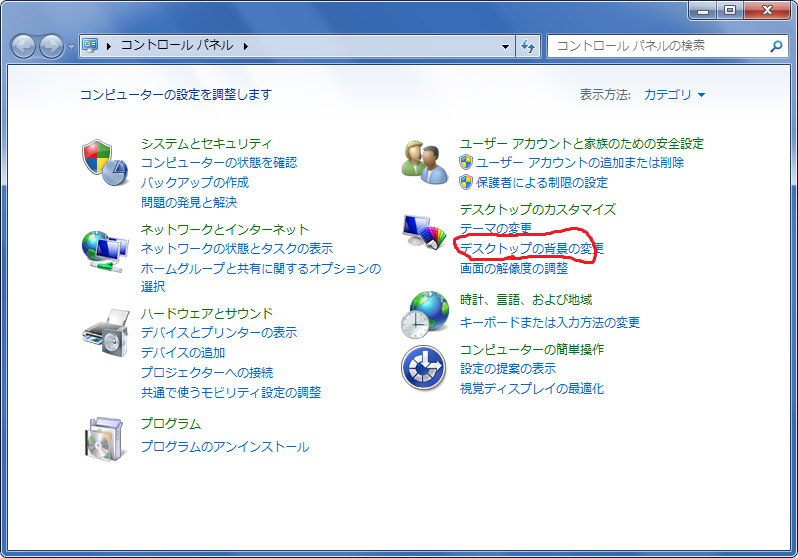
[画像の場所(L):]の横にあるドロップボックスから
[単色]を選択、下から設定したい色を選択して[変更の保存]を押してください。

これでデスクトップ背景色が選択した色になります。
Windows一時ファイルの削除
次にWindows一時ファイルの削除です。
今回一時ファイルの削除はPCに入れていたソースネクストのZEROウイルスセキュリティ
で行いました。
ソフトを使わなくてもWindowsのディスククリーンアップツールでも行うことができます。
まずはZEROウイルスセキュリティでの一時ファイル削除方法です!!
まずトップ画面から各種ツールを押します。

各種ツールの中からWindows一時ファイル削除ツールを選択してください。

するともう一つウィンドウが開くので[クリーンアップを開始]を押してください。
一時ファイルの削除が始まります。
これだけで一時ファイルの削除ができました!!
簡単ですね!!
続いては、純正機能[ディスククリーンアップ]でやってみます!!
左下のwindowsボタンを押してプログラムとファイルの検索に「ディスク クリーンアップ」と入力し検索します。
ディスク クリーンアップが表示されたらクリックしてプログラムを立ち上げます。
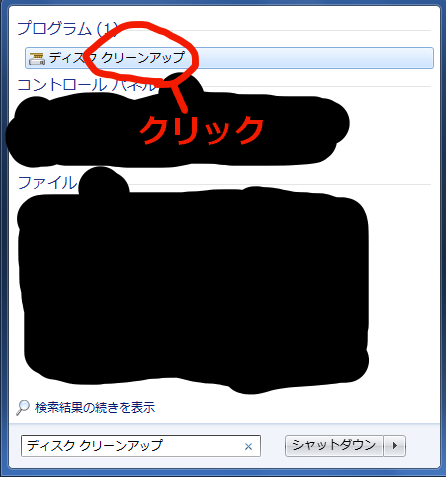
プログラムを立ち上げると以下のような画面が出てきます。
クリーンアップしたいディスクを選んでOKを押してください。
(PCが特殊な構成の場合は別ドライブを選択してください。)

すると、ディスクのスキャンが始まります。

環境にもよりますが結構長いので待ちましょう。
スキャンが完了すると以下のようなクリーンする項目を選択する画面が出てきます。
インターネット一時ファイルを削除するので[インターネット一時ファイル]にチェックを入れてください。
そのほかにゴミ箱に捨ててはいるが完全に削除していない場合は[ごみ箱]を選択してください。
選択が終わったら[OK]を押してください。

[OK]を押すと「これらのファイルを完全に削除しますか?」と聞かれるので[ファイルの削除]を押してください。
すると削除が開始されます。
ブラウザの変更
Google ChromeやFirefoxなどのブラウザを変更すると動作が軽くなることがあります。

上の記事ではGoogle ChromeをVivaldiと言うブラウザに変更しました。
ブラウザのアドオン(拡張機能)の追加
ブラウザを変更したくない方におすすめのブラウザアドオンがあります。
僕のメインブラウザがChromeなのでChromeで使えるアドオンをご紹介してみます!!
OneTab
OneTabは開いているタブを一つにまとめて管理することができるアドオンです。
アドオンの紹介ページには
メモリ使用量を95%減少させ、タブを整理します
と記載されていますがさすがに95%は減りませんでした。
ただかなり使用量を減らすことができます!!
ではインストールしてみましょう。
OneTab – Chrome ウェブストアにアクセスします。
画面右上にある[CHROMEに追加]を押してください。
※以下の画面はすでにインストール済みのためCHROMEに追加と表示されていませんが同じ場所に表示されています。

インストールが終わるとツールバーにone tabが追加されます。

one tabのマークを押すと一つのページにまとまります。(実行されます)
実行前のメモリ使用率

実行後のメモリ使用率

結構違いますよね
ちなみにまとめられたタブはOneTabのページに表示されます。
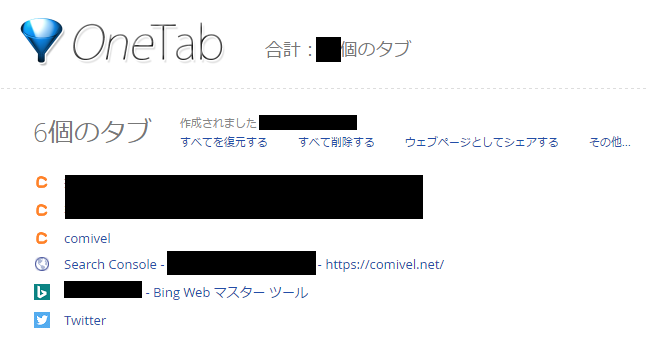
リンクをクリックすると新規タブでページが開きます。
すべてを復元するを押すとOne Tab内に収納されているすべてのページが開きます。
まとめ
いかがでしたでしょうか?
すこしでも軽くなったという方が居られればうれしいです。
Windows10搭載のパソコンを購入するのが早いんですけどね!!!
(高いけど)
と言うわけで今回はWindows7をできるだけ高速化する方法をご紹介しました!!
役に立った。高速化できたという方はシェア、コメントよろしくお願いします!!
それではまた次回のブログでお会いしましょう!!
バイバイ♪




コメント
Win7の重さに嫌気が差していましたが、
このページの方法でまたPCが輝きを取り戻しました(笑)
次はデスクトップにも試そうと思います☆☆
お役に立てれて良かったです(*^_^*)
これからも愛用してあげてください!!
本当に助かりました。効果は使って実感しました。また、one tab という使いやすいグーグル機能を紹介してくれてありがとうございます。(●^o^●)
コメントありがとうございます!
効果を実感して頂けて嬉しいです(*´ω`*)
何をしても重たくて、もう限界かと思っていました。
が、まずは今のスペックを再確認し、最新のものと比較しようと調査を始めました。
そこで別の記事を見つけ、視覚効果をパフォーマンス優先にしたところ、いくら軽くても昔過ぎ!の見た目に唖然としました。
その後見つけたみきさんの記事のお陰で軽いけど見た目も良くなりました!
ありがとうございました♥
コメントありがとうございます!!
お役に立ててよかったです(*´ڡ`●)
Windows7のサポート終了が近づいていますが、Windows10でも同様の変更ができますのでお役立てください!!
初めまして。
偶然私も同じウイルスソフト(ウイルスゼロ)を使用しています!
このサイトのお陰で少しパソコンが軽くなりました。
ありがとうございます!
コメント頂きありがとうございます!
少しパソコンが軽くなったようで良かったです(´∀`)